Excel: crea un confronto statistico di due set di dati
Spesso, potresti voler eseguire un confronto statistico di due set di dati in Excel per capire come differisce la distribuzione dei valori in ciascun set di dati.
Esistono due modi comuni per eseguire un confronto statistico:
Metodo 1: calcolare il riepilogo di cinque cifre di ciascun set di dati
Possiamo calcolare il riepilogo di cinque numeri di ciascun set di dati, che consiste nei seguenti valori:
- Il valore minimo
- Il primo quartile (25° percentile)
- La mediana (50° percentile)
- Il terzo quartile (75° percentile)
- Il massimo
Calcolando questi cinque valori, possiamo comprendere bene la distribuzione dei valori in ciascun set di dati.
Metodo 2: Calcola la media e la deviazione standard
Un modo più semplice per eseguire un confronto statistico tra due set di dati è calcolare la media e la deviazione standard di ciascun set di dati.
Questo ci aiuta a capire approssimativamente dove si trova il valore “centrale” e qual è la distribuzione dei valori in ciascun set di dati.
L’esempio seguente mostra come utilizzare nella pratica ciascuno di questi metodi.
Esempio: eseguire un confronto statistico di due set di dati in Excel
Supponiamo di avere due serie di dati in Excel che mostrano i risultati di studenti di due classi diverse ottenuti in un particolare esame:
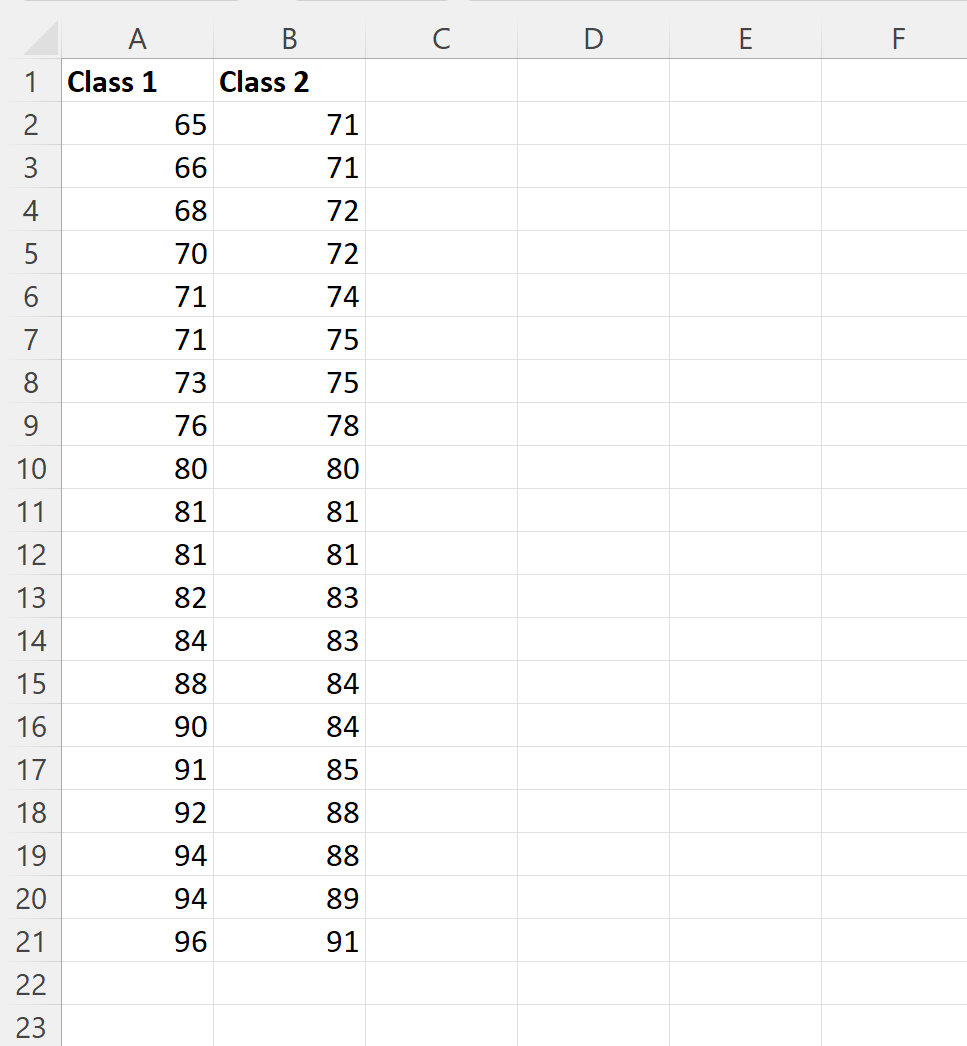
Possiamo digitare le seguenti formule nelle celle della colonna E per calcolare il riepilogo di cinque cifre dei risultati dell’esame per la classe 1:
- E2 : =MIN(A2:A21)
- E3 : =QUARTILE(A2:A21, 1)
- E4 : =MEDIANA(A2:A21)
- E5 : =QUARTILE(A2:A21, 3)
- E6 : =MAX(A2:A21
Possiamo quindi fare clic e trascinare queste formule verso destra per calcolare gli stessi valori per la classe 2:
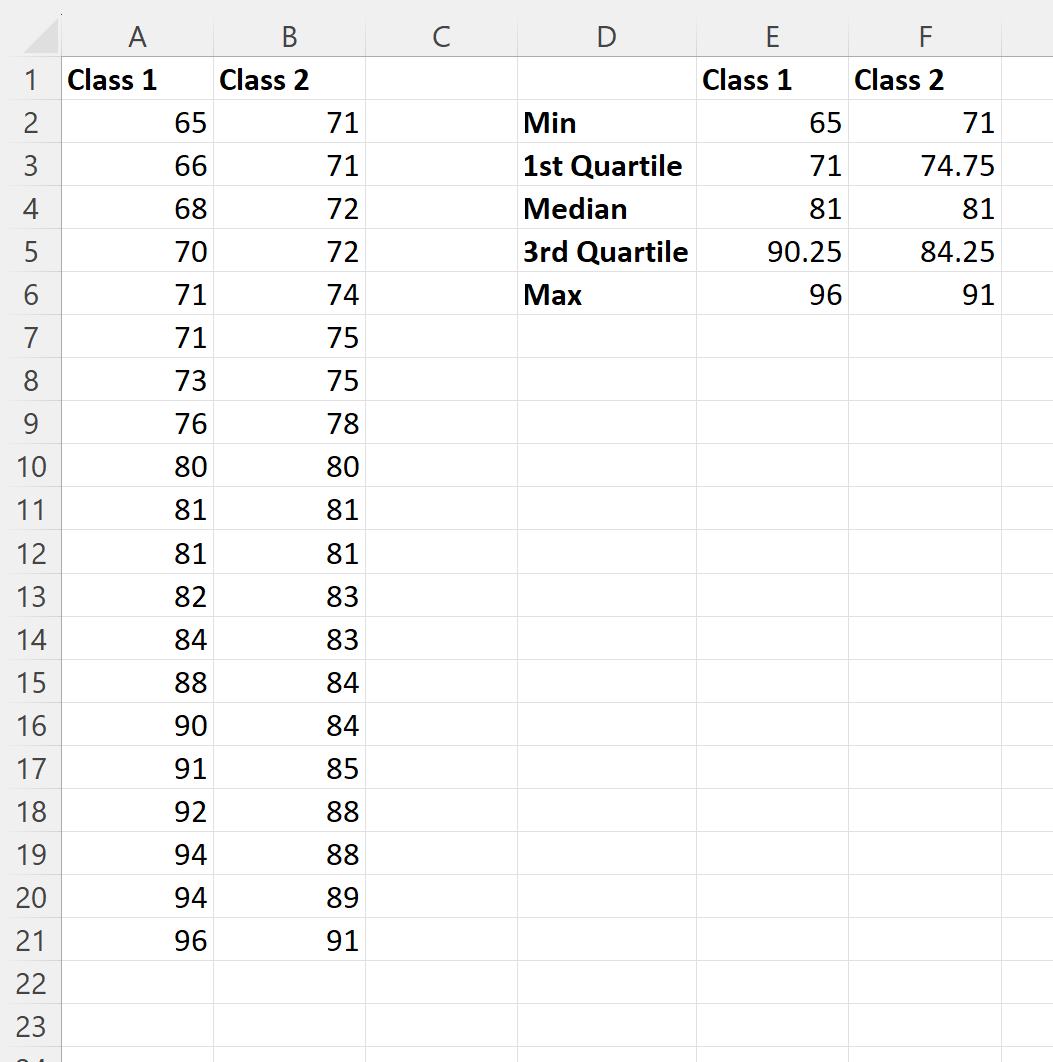
Possiamo quindi inserire le seguenti formule nelle celle della colonna E per calcolare la media e la deviazione standard dei risultati dell’esame per la Classe 1:
- E8 : =MEDIA(A2:A21)
- E9 : =DEVET(A2:A21, 1)
Possiamo quindi fare clic e trascinare queste formule verso destra per calcolare gli stessi valori per la classe 2:
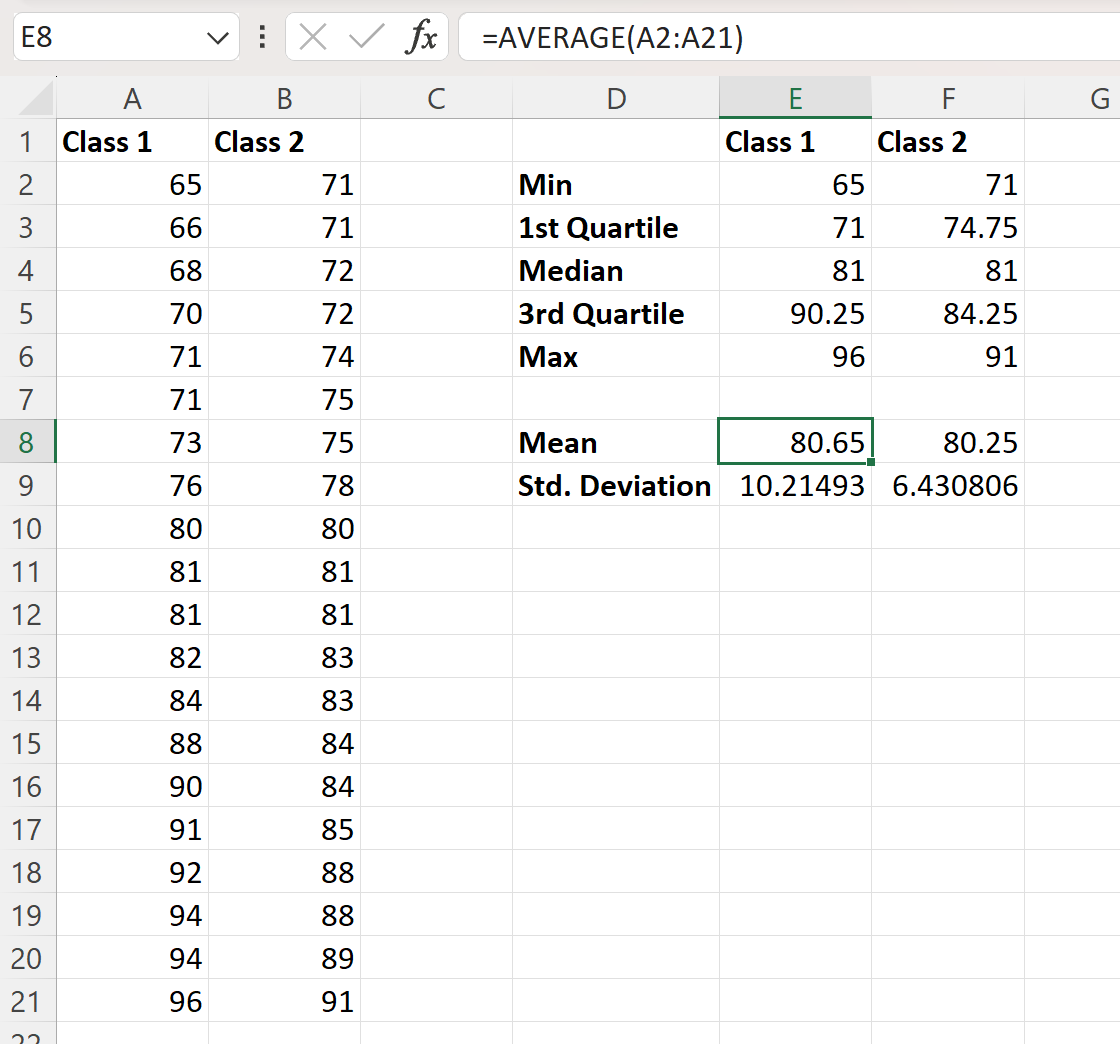
Dal confronto statistico dei due set di dati possiamo trarre le seguenti conclusioni:
Conclusione 1: entrambi i set di dati hanno un valore “fondamentale” simile.
Entrambi i set di dati hanno un punteggio medio dell’esame di 81. I valori medi differiscono solo leggermente: la prima classe ha un punteggio medio dell’esame di 80,65 mentre la seconda classe ha un punteggio medio dell’esame di 80,65 mentre la seconda classe ha un punteggio medio dell’esame di 80.65′ revisione di 80.25.
Questo ci dice che il punteggio dell’esame “principale” o “tipico” tra le due classi è simile.
Conclusione 2: il primo set di dati presenta una “dispersione” di valori molto maggiore.
Diversi indicatori ci dicono che gli esiti degli esami della prima classe sono molto più dispersi rispetto a quelli della seconda classe.
Ad esempio, l’ambito della classe 1 è molto più ampio:
- Intervallo di classe 1: 96 – 65 = 31
- Intervallo di classe 2: 91 – 71 = 20
Anche l’intervallo interquartile della classe 1 è molto più elevato:
- Intervallo interquartile di classe 1: 90,25 – 71 = 19,25
- Intervallo interquartile di classe 2: 84,25 – 74,75 = 9,5
Anche la deviazione standard della classe 1 è molto più alta:
- Deviazione standard di classe 1: 10,21
- Deviazione standard della classe 2: 6,43
Ognuna di queste misure ci dice che il divario nei punteggi degli esami per gli studenti della Classe 1 è molto più elevato di quello della Classe 2.
Risorse addizionali
I seguenti tutorial spiegano come eseguire altre operazioni comuni in Excel:
Come creare una tabella di riepilogo in Excel
Come calcolare la mediana per gruppo in Excel
Come calcolare la deviazione standard e ignorare lo zero in Excel